אתה יכול לגרור ולשחרר סירי תוצאות תמונה לתוך יישומים אחרים על
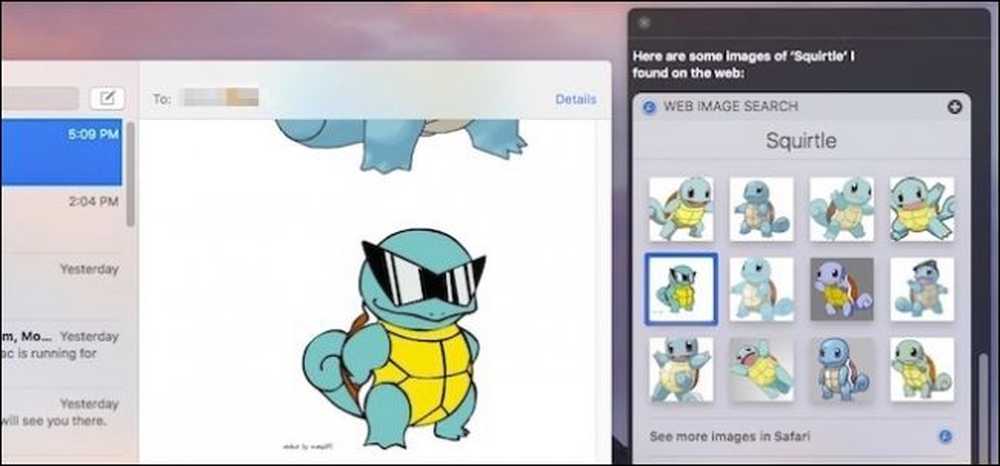
יש כמה דברים די מגניב שאתה יכול לעשות עם סירי ב macos סיירה, כולל חיפוש באינטרנט עבור תמונות. אבל מה אם אתה רוצה להשתמש באחת התמונות האלה בדוא"ל או באפליקציה אחרת? כל מה שאתה צריך זה גרור ושחרר.
זה באמת קל, אז בואו להסביר איך זה עובד. הפעל את סירי על ידי לחיצה על הסמל שלה בשורת התפריטים, Dock, או באמצעות קיצור המקשים Option + מקש הרווח.
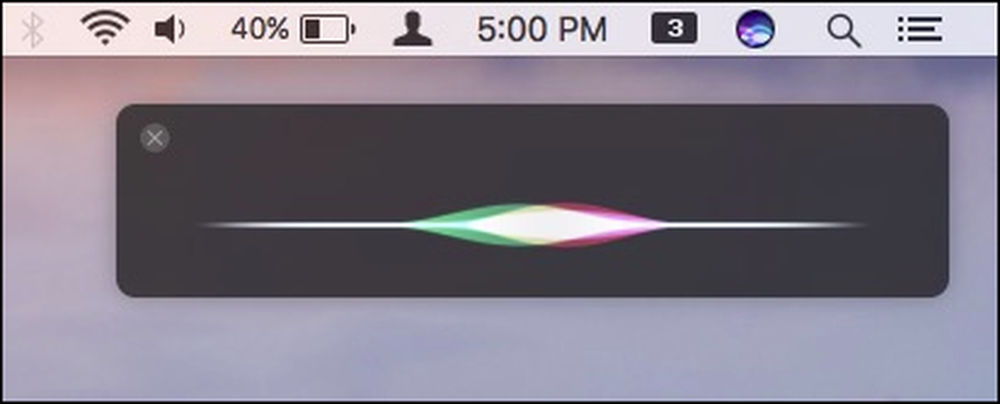
סירי מאפשר לך לחפש תמונות או על MAC שלך או באינטרנט באמצעות בינג. כאשר הוא מוצא תמונות, הוא יציג את שתים עשרה התוצאות הראשונות.
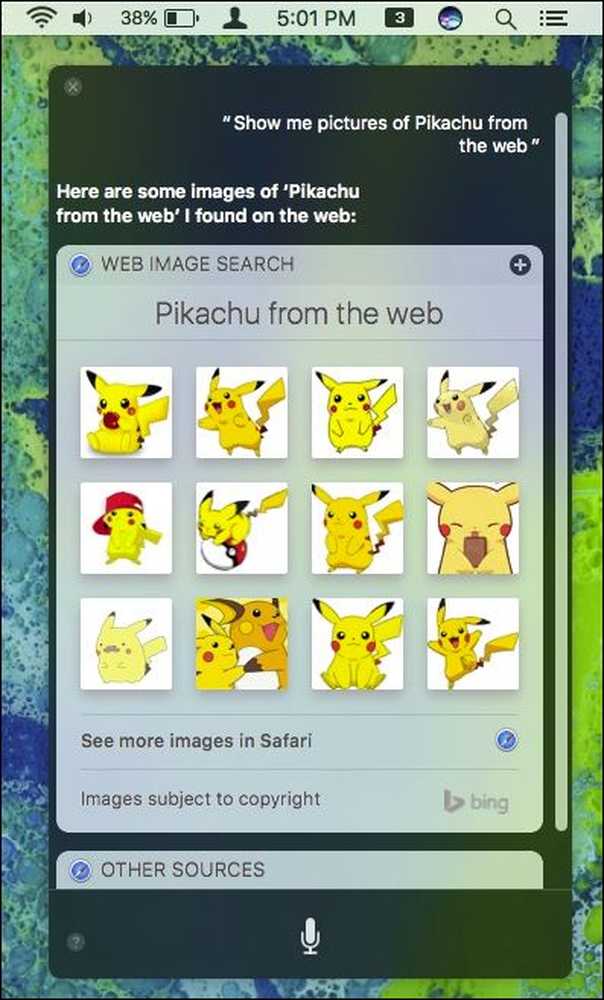
אם אתה רוצה לראות תמונות יותר מאשר אלה סירי מראה לך, לחץ על "הצג תמונות נוספות ב- Safari". כאשר אתה עושה את זה, זה יחזור לא רק את שתים עשרה התמונות הראשונות, אבל הרבה יותר מעבר לזה.
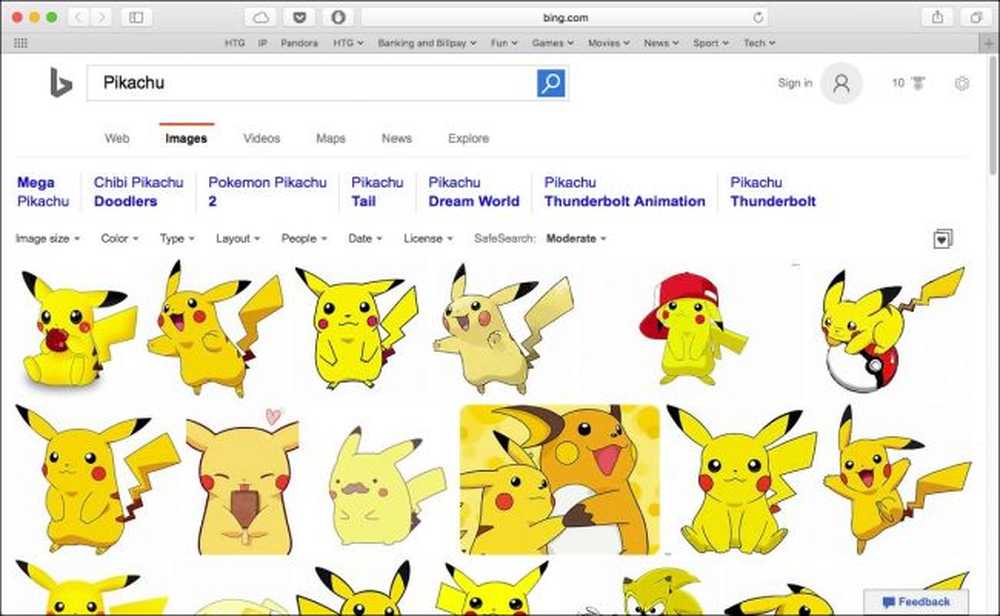
אז, נניח שאתה רוצה לשתף תמונה של Pikachu עם חבר או בן משפחה באמצעות iMessage או דואר. אתה יכול לעשות את זה בדרך המסורתית על ידי חיפוש ולאחר מכן לגרור אותו לתוך היישום שלך, אבל זה הרבה יותר מהר וקל יותר פשוט לעשות את זה מ סירי.
לאחר סירי מחזירה תוצאות תמונה, אתה פשוט ללחוץ על אחד, לגרור אותו מתוך סירי, ושחרר אותו בכל מקום שתרצה.
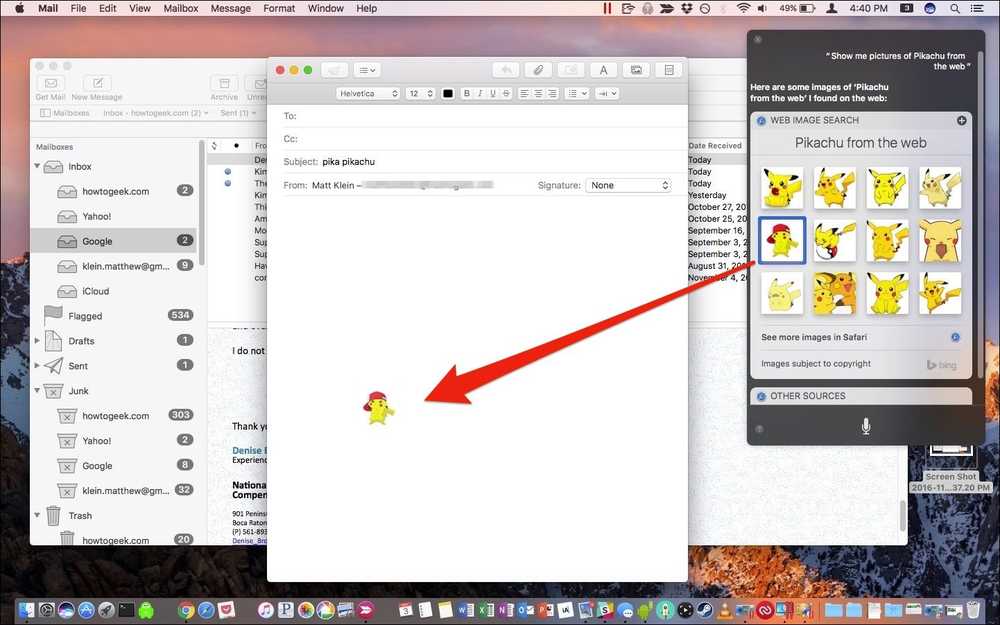
כאן יצרנו הודעה בדואר שבו גררנו ושחררנו את התמונה מסירי. אתה יכול לעשות את זה עם כל התוצאות התמונה סירי מחזירה.
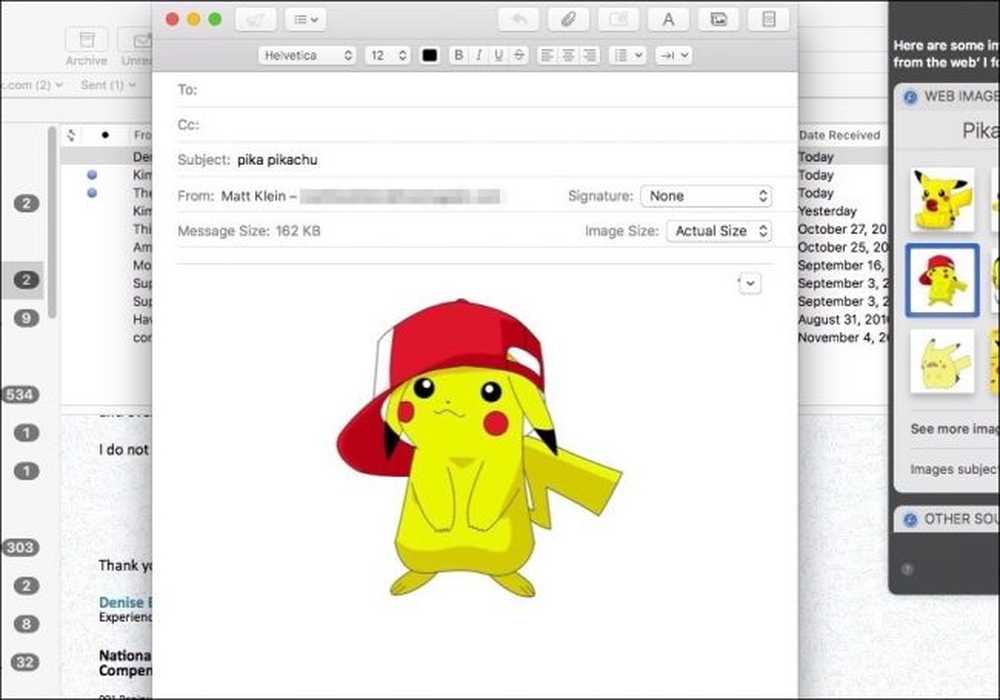
אתה לא מוגבל להדבקה לתוך יישומים, או. אתה יכול גם פשוט להוריד תמונות לתוך תיקייה לשימוש מאוחר יותר.
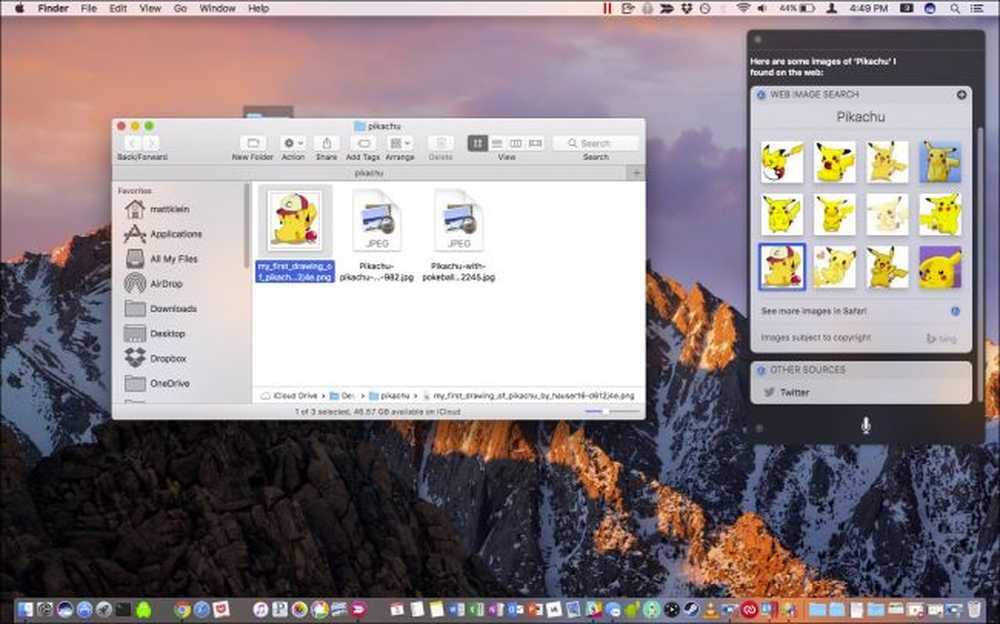
אתה יכול אפילו לגרור את התמונה של התוצאות בפועל, כגון אם אתה רוצה לבחור חבר האהוב עליך.
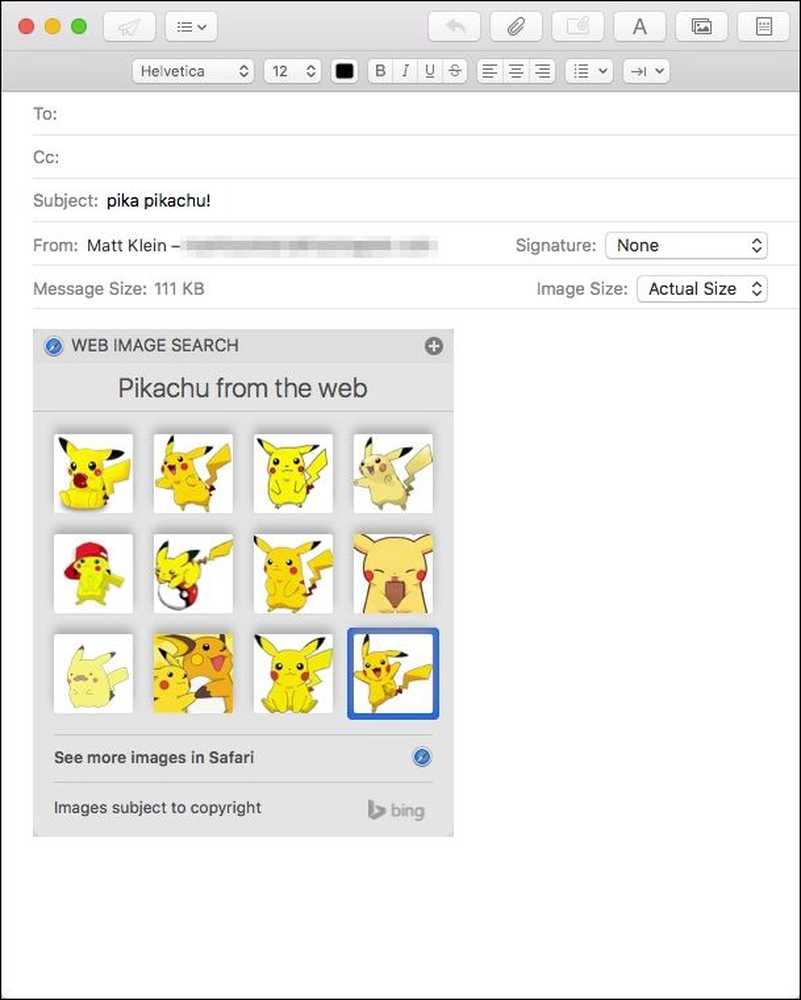
אתה לא מוגבל ל- Mail, iMessage או ליישומי Apple אחרים. אתה יכול לגרור ולשחרר תמונות לתוך כמעט כל יישום שאתה רוצה, בין אם זה Microsoft Word, Slack, Facebook, או משהו אחר. אם אתה יכול להעתיק ולהדביק תמונה לתוך זה, אז אתה יכול לעשות את זה גם מ Siri.
עכשיו, בפעם הבאה שאתה הודעות SMS לחבר שלך ואתה התייחסות משהו שהם לא מכירים או מבינים, אתה יכול להראות להם מה אתה מתכוון עם חיפוש מהיר תמונה Siri.




